هل يمكن أن يؤثر عدد كبير من المكونات الإضافية على أداء موقع WordPress الخاص بك؟
نشرت: 2015-12-16الجواب المنطقي سيكون نعم. أعني ، مع كل أداة أو مكون إضافي أو إضافة أو برنامج تقوم بتثبيته ، سيتم تحميل موقعك نظريًا بشكل أبطأ قليلاً مما كان عليه من قبل. ربما نتحدث هنا عن جزء من الثانية ، لكن من المهم أن تعمل بشكل جيد.
أنت تعلم أن موقع WordPress الخاص بك لا يمكن أن يعيش بدون المكونات الإضافية. تم تصميم مواقع WordPress لتتعايش مع المكونات الإضافية. ولكن ما هي العتبة التي تجعل موقعك ينخفض أو يتعطل في لحظة معينة؟
هذا ما نحاول اكتشافه هنا من خلال إجراء بعض تجارب المكونات الإضافية.
إذا كنت لا تستطيع الانتظار لسماع النتائج ، فاقرأ المزيد!
تم إنشاء WordPress للتعامل مع الإضافات غير المحدودة
من الناحية النظرية ، تم تصميم WordPress للتعامل مع الإضافات غير المحدودة دون التأثير على أداء موقعك كثيرًا. لكن هناك بعض العوامل التي يمكن أن تكسر هذه الأسطورة.
واحد منهم هو أداء استضافتك . إذا كان مزود الاستضافة الخاص بك يقدم عرضًا تردديًا صغيرًا ، فقد تنكسر الأسطورة هنا لأن كل مكون إضافي تقوم بتثبيته سيؤثر على السرعة بطريقة أو بأخرى. ستحدد خدمة الاستضافة سرعة موقعك بنفسها ، لذا كن حذرًا فيما تختاره في المقام الأول.
أيضًا ، يعتمد ذلك على الطريقة التي تم بها تشفير كل مكون إضافي . يمكن لبعض المكونات الإضافية أن تتسبب في تعطل موقعك تمامًا لأنه لم يتم ترميزها بشكل صحيح. كانت هناك مواقف عندما أدى تثبيت مكون إضافي إلى جعل موقع WordPress ينزل أو يعرض المحتوى بطرق غريبة. يمكن الاعتماد على المكون الإضافي عندما يعمل بشكل صحيح ويقوم بما كان من المفترض القيام به منذ البداية.
لكن دعنا نفترض أن لديك استضافة سريعة ، ذات ذاكرة كبيرة ، والإضافات التي تحتاجها موثوقة وكما ينبغي.
ماذا بعد؟
هل يمكنك تثبيت عدد لا يحصى على موقعك؟ اختباراتي تقول عكس ذلك.
تثبيت الإضافات حتى تصل إلى أكثر من ثانيتين من وقت التحميل
يقول البعض أن عدد المكونات الإضافية لا يهم حقًا عندما يتعلق الأمر بوظائف موقعك. في الوقت نفسه ، يقول الآخرون عكس ذلك. لقد أثر تثبيت الكثير من المكونات الإضافية في الواقع على الطريقة التي استجاب بها بعد ذلك. لذلك أجريت بعض الاختبارات بنفسي لأرى كيف تسير الأمور وكيف يستجيب موقعي لتدفق أكبر من المكونات الإضافية.
لقد استخدمت موقع الاختبار الخاص بي وأبقيه بسيطًا قدر الإمكان. احتفظت بالأشياء الأساسية التي يمتلكها الموقع في المقام الأول: السمة الافتراضية Twenty Fifteen ، لا منشورات ولا صفحات ولا تخصيصات.
بدا الأمر إلى حد ما مثل هذا. لذلك لا شيء يمكن أن يؤثر على وقت التحميل.
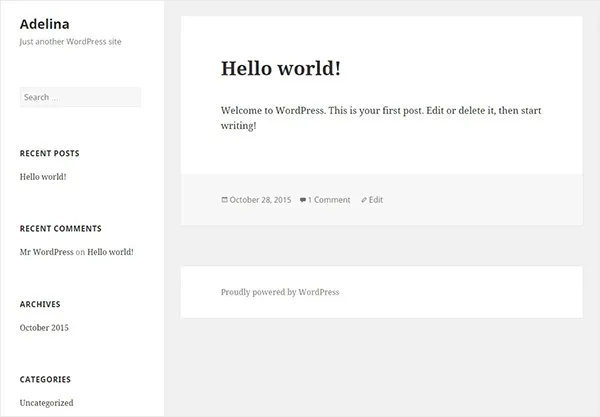
كيف بدأت؟
قمت بقياس السرعة الأولية لموقعي الفارغ باستخدام Pingdom ثم قارنته بالأوقات المسجلة بعد تثبيت كل مكون إضافي.
ما المكونات الإضافية التي قمت بتثبيتها؟
قبل أن نبدأ المقارنة ، أعلمك أن أول مكون إضافي قمت بتثبيته كان P3 (Plugin Performance Profiler) ، والذي يوضح لك المكونات الإضافية التي تعمل على إبطاء موقعك. كما أنه يمنحك تقارير مستمرة حول أداء مكون إضافي معين. كان وجودها لا غنى عنه لأنه أرشدني إلى النتائج النهائية.
ثم قمت بتثبيت بعض المكونات الإضافية المجانية - إحياء المنشور القديم ، ومراجعة منتج WP ، والمتخيل: المخططات والرسوم البيانية وأشكال القراصنة. بادئ ذي بدء ، فهي تعمل بشكل رائع ومفيدة لكل موقع. وثانيًا ، قمنا بتطويرها بأنفسنا ، لذلك أردت التحقق من أدائها.
كانت الخطوة التالية هي تصفح دليل المكونات الإضافية الرسمية لـ WordPress وتثبيت بعض من أكثرها شهرة ، واحدًا تلو الآخر.
هذا ما اخترته عشوائيًا من هناك:
- الحقول المخصصة المتقدمة
- أكيسميت
- الكل في واحد SEO Pack
- القطعة استوديو أسود TinyMCE
- نموذج الاتصال 7
- تعطيل التعليقات
- مشاركة مكررة
- تحليلات جوجل من Yoast
- أمان iThemes
- Jetpack
- معرض NextGEN
- منشئ الصفحة حسب SiteOrigin
- تجديد الصور المصغرة
- TinyMCE متقدم
- W3 إجمالي ذاكرة التخزين المؤقت
- WP Super Cache
- كتب مريم الدخيل لاكاديمية الثراء
- أمان Wordfence
- مستورد ووردبريس
- يوست سيو
- الفسفور الابيض- PageNavi
- اختبار CAPTCHA بسيط حقًا
لقد قارنت موقع الاختبار الخاص بي بإصدارات من نفسه لتسليط الضوء على أي اختلاف بسيط ظهر.
تمام! لذلك ، مع وضع كل ذلك في الاعتبار ، دعونا نجري الاختبارات ونرى ما سيحدث.
استغرق تحميل الموقع الفارغ 419 مللي ثانية
كان وقت تحميل موقعي الفارغ 419 مللي ثانية في البداية. ضع ذلك في الاعتبار لأنه سيتم مقارنة جميع الأرقام القادمة به. لذلك لم يتم تثبيت أي مكونات إضافية على الإطلاق ويتم تحميل الموقع في 419 مللي ثانية. بسرعة معقولة. دعونا نرى ما يمكن أن تفعله المكونات الإضافية بعد ذلك لتغييره.
بالطبع ، الوقت متنوع ولكن الشيء الذي يجب تذكره هو أنه يدور في مكان ما حوالي 400 مللي ثانية ، أكثر أو أقل.
في البداية ، كنت أقوم فقط بتثبيت المكونات الإضافية دون إجراء أي تخصيصات وبالكاد تغير الزمن. بعد البدء في تخصيص كل مكون إضافي - إنه مجرد تخصيص بسيط - أصبحت الأوقات أعلى.
ملاحظة: لقد قمت فقط بإجراء تخصيصات بسيطة ، لذا تخيل أنك ستحصل على محتوى أكثر بكثير مما لدي الآن على موقع الاختبار الخاص بي. لذلك ربما ستلبي الحد الأقصى للسرعة في وقت أقرب مني.
من حيث السرعة ، سيكون من الرائع أن يتم تحميل موقعك في غضون ثانيتين كحد أقصى - ثانيتان يكون بطيئًا جدًا على أي حال. لذلك واصلت تثبيت المكونات الإضافية وإجراء التغييرات حتى حصلت على ثانيتين أو أكثر.
لذلك بدأنا من حوالي 400 ملي ثانية.
كم عدد الإضافات التي تستغرقها لتصل إلى ثانيتين؟
بعد 10 مكونات إضافية ، لم يكن الاختلاف كبيرًا - حوالي 680 مللي ثانية ، وفقًا لـ Pingdom. أظهر P3 وقت تحميل إجمالي قدره 0.6616 ثانية ، وهو تقريبًا نفس وقت تحميل Pingdom.
بعد 20 ملحقًا ، وصلت إلى حوالي ثانية واحدة من إجمالي تحميل الموقع. هذه المرة ، أضفت تخصيصات أساسية لكل مكون إضافي. أعني ، لقد حاولت استخدامها بطريقة ما لأنه لا يكفي إذا قمت فقط بتثبيتها وإبقائها غير نشطة. ومع ذلك ، يظل وقت التحميل جيدًا ، لكن المكونات الإضافية لها تأثير بنسبة 80.1٪ على إجمالي وقت التحميل.
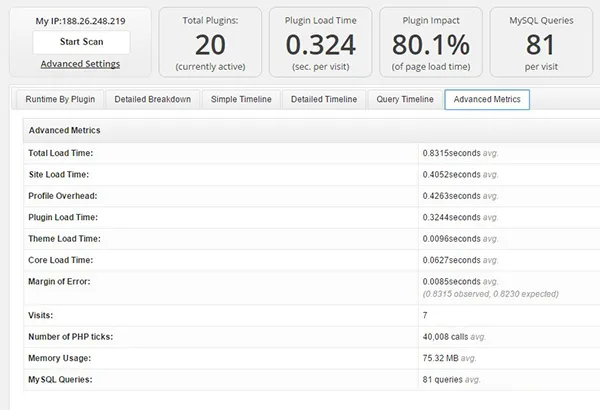
في نفس الوقت ، حتى مسح P3 أصبح أبطأ بشكل متزايد.
بعد 27 مكونًا إضافيًا ، كان وقت التحميل حوالي 1.20 ثانية ، ولكن بعد أن قمت بتنشيط بعض الأدوات ، تصاعدت بسرعة إلى 3.20 ثانية .
ثم قمت بتنشيط التخزين المؤقت من كلا المكونين الإضافيين اللذين قمت بتثبيتهما في المقام الأول ، WP Super Cache و W3 Total Cache ، التي لم يتم تمكين وظيفتها حتى الآن.

الآن ، بعد تنشيط التخزين المؤقت ، تبدو الإحصائيات إلى حد كبير مثل هذا:
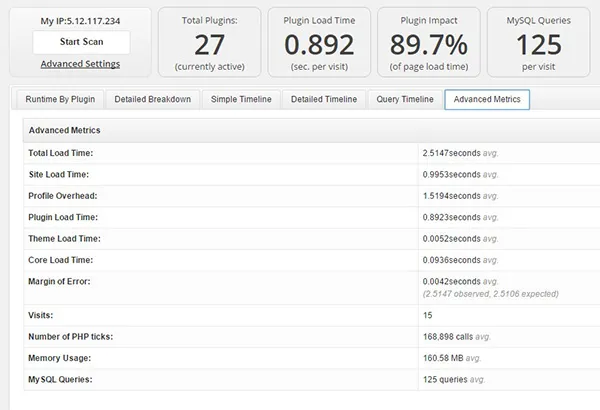
يتفق Pingdom أيضًا مع P3 ويظهر لي النتائج حوالي 2.50 ثانية .
الإنجاز مفتوح ، إذا جاز التعبير!
معرض الجيل التالي و Jetpack كانا الأبطأ.
من بين هذه المكونات الـ 27 ، يتمتع البعض بقوة أكثر تأثيرًا من الآخرين عندما يتعلق الأمر بالأوقات التي يسجلون فيها للتحميل. يبدو أن معرض Nextgen و Jetpack هما الأبطأ.
ملاحظة: تم إجراء المقارنة فقط بين المقابس التي استخدمتها لإجراء التجربة. إنها ليست بالضرورة أبطأ المكونات الإضافية بشكل عام.
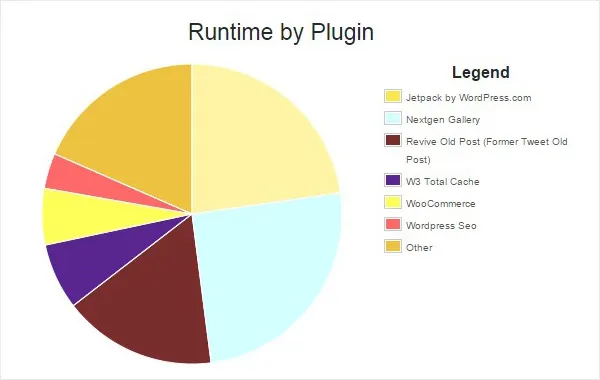
- معرض NextGEN - 25٪
- Jetpack - 23٪
- أخرى - 18٪
- إحياء المنشور القديم - 17٪
- إجمالي ذاكرة التخزين المؤقت W3 - 7٪
- WooCommerce - 6٪
- WordPress SEO - 4٪
لذا فإن المكونات الإضافية تؤثر على سرعة موقع الويب الخاص بك . ألق نظرة على الإحصائيات العامة.
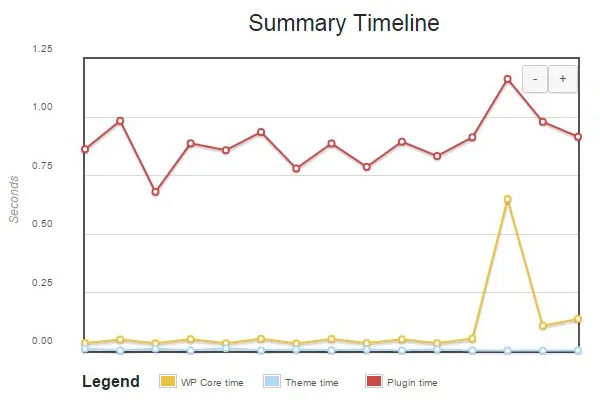
الآن ، إنها 27 "الكثير" التي كنا نتحدث عنها؟
إنه ليس الرقم بالضبط 27 ، يمكن أن يكون أكثر أو أقل. لكن المهم هو أن لدينا علامة بارزة. على أي حال ، يمكن أن يؤدي أكثر من 30 مكونًا إضافيًا إلى بطء موقع الويب في نهاية المطاف. لن يخبرك أحد بكيفية تنظيم موقعك ، ولكن ربما تدرك أن السرعة تجلب لك التحويلات ، لذا فهي ليست لعبة. المواقع الأسرع تحتل المرتبة الأولى في معظم الأوقات.
بالطبع ، يعتمد الأمر الآن على المكونات الإضافية التي تستخدمها لأن بعضها يستهلك نطاقًا تردديًا وسرعة أكبر من البعض الآخر.
قد يكون هذا مثيرًا للسخرية ، ولكن حاول دائمًا أن يكون P3 جاهزًا لتتمكن من قياس أداء كل مكون إضافي وأوقات تحميله. لكل مكون إضافي تأثير مختلف على موقعك ، لذا يجب أن تعرف كيف يعمل كل مكون. يوضح لك P3 أيضًا ما إذا كان المكون الإضافي يتسبب في أي أضرار أو مشكلات بموقعك. لذا ابق في حالة تأهب!
بالطبع ، هناك الكثير من الطرق لتحسين سرعة موقعك بعدة طرق.
بالنظر إلى كل هذه الإجراءات التي يمكنك اتخاذها لجعل موقعك أسرع وبالنظر إلى أن لديك مزود استضافة جيد ، أعتقد أنه يمكنك استخدام عدد قليل من المكونات الإضافية أكثر مما قمت بتثبيته هذه المرة. قد يكون استخدام 35 أو 40 أمرًا جيدًا إذا كان بإمكانك دعمهم بشكل صحيح.
لن يؤثر عدد كبير من المكونات الإضافية على السرعة فقط
حتى الآن ، ركزنا في الغالب على سرعة موقع ويب معين وكيف تؤثر المكونات الإضافية عليه ، لكن عددًا كبيرًا من المكونات الإضافية يمكن أن يتسبب أيضًا في أضرار أخرى.
بصرف النظر عن السرعة ، يمكن أن تكون هناك قضايا أخرى لا تقل أهمية عن الأولى.
الأمان والتحديثات المنتظمة.
بعض المكونات الإضافية ليست آمنة ، خاصة تلك المجانية. لا يقدمون عادةً الدعم ولا يتم تحديثهم لفترة طويلة. يمكن أن يأتي المكون الإضافي الذي لم يتم تحديثه مع الكثير من نقاط الضعف والأخطاء ومشاكل الأمان الأخرى ذات الصلة التي يمكن أن تؤثر على وظائف موقعك. كما يمكن اختراقها بسهولة من قبل "محترفين".
لم يتم ترميز بعضها جيدًا ، مما يؤثر على أداء المكونات الإضافية الأخرى أو عرض موقعك أو مشكلات أخرى متنوعة يمكن أن تؤدي إلى تعطل في مرحلة ما.
عدم توافق.
بعض المكونات الإضافية غير متوافقة مع البعض الآخر ويمكن أن يؤدي ذلك إلى أخطاء غير مرغوب فيها. أيضًا ، إذا لم يتم تحديث المكون الإضافي باستمرار ، فقد لا يكون متوافقًا مع أحدث إصدارات WordPress ، وبالتالي فإنه سيضر بمحتوى موقعك أو ما هو أسوأ.
ابحث عن التوازن ، استخدم فقط ما تحتاجه
الآن بعد أن وضعنا التوازن بين جميع الجوانب الرئيسية المتعلقة بالمكونات الإضافية التي يمكن أن تأتي مع العديد من المشكلات على موقع WordPress الخاص بك ، يجب أن تفعل الشيء نفسه قبل التسرع في تثبيت الكثير.
لإجراء الاختبارات ، استخدمت أحد المكونات الإضافية المجانية الأكثر شيوعًا من مستودع WordPress الرسمي ، والتي كانت مرتبة جيدًا وأوصى بها معظم الأشخاص الذين يستخدمون WordPress بانتظام. لذلك لا يتعلق الأمر هنا بالانهيار.
في بعض الأحيان ، يتطلب الأمر مكونًا إضافيًا واحدًا فقط لإتلاف موقعك. في بعض الأحيان يستغرق الأمر أكثر من ذلك بكثير.
إذا كنت تستخدم طرقًا مختلفة لتسريع موقعك واحتفظت فقط بالمكونات الإضافية خفيفة الوزن التي ليس لها تأثير كبير حقًا ، فيمكنك الوصول بسهولة إلى 40 مكونًا إضافيًا والحفاظ على السرعة أقل من ثانيتين في نفس الوقت. لكن كن حذرًا بشأن الجوانب الأخرى التي أخذتها في الاعتبار - يمكن أن تسبب المكونات الإضافية بعض الأضرار الأخرى أيضًا.
لذا حاول أن تبقيه بسيطًا قدر الإمكان. لا تسيء استخدام المكونات الإضافية ، استخدم فقط ما تحتاجه حقًا واحذف تلك التي لا تحقق قيمة كبيرة للمحتوى الخاص بك. إذا كان ذلك ممكنًا ، فحاول الاحتفاظ برقم المكونات الإضافية الخاصة بك أقل من 30. إذا كانت هناك حاجة ملحة للمزيد ، فاستخدمها بحكمة وحاول أن تأخذ في الاعتبار جميع الخيارات لتسريع الموقع وتأمينه وتجنب المشكلات غير المرغوب فيها. ستوفر كل هذه الحلول مساحة إضافية لبعض المكونات الإضافية الأخرى.
كيفية حل مشاكل البرنامج المساعد النهائية
- استخدم كل الحلول الممكنة لتسريع موقعك. بهذه الطريقة ، يمكنك الاستفادة من المزيد من المكونات الإضافية دون التأثير على أوقات التحميل.
- بعد تثبيت البرنامج المساعد ، اختبر أدائه. تعرف على تأثيره على موقعك وتأكد من أنه يعمل بشكل صحيح. P3 يقوم بعمل جيد هنا.
- حاول ألا تستخدم مكونين إضافيين لنفس الغرض. قم بتحليل كل من المكونات الإضافية المثبتة بالفعل ، واعرف ما يمكن أن تفعله وحاول عدم تثبيت أخرى تقوم بنفس الشيء. استغل جميع ميزات مكون إضافي معين وشاهد كل ما يمكنه فعله لتلبية احتياجاتك.
- من وقت لآخر ، تحقق من المكونات الإضافية الخاصة بك لمعرفة ما إذا لم تكن هناك عناصر غير ضرورية قد نسيتها أو لم تعد تستفيد منها بعد الآن. لا تزن موقعك عبثًا.
- حاول تحديث WordPress والمكونات الإضافية باستمرار للتأكد من أنك لن تتعرض للاختراق أو لن يحدث أي خطأ في موقعك. عادةً ما تأتي الإصدارات القديمة مع العديد من الثغرات الأمنية التي يمكن أن تنتج تشققات في وظائف الموقع والمكونات الإضافية.
تلخيص لما سبق
في النهاية ، يعد استخدام عدد معين من المكونات الإضافية مسألة اختيار. بشكل عام ، حاول ألا تزن موقعك كثيرًا واجعله بسيطًا قدر الإمكان. إذا كانت لديك الموارد اللازمة لتسريع ذلك ، فيمكنك استخدام حوالي 40 مكونًا إضافيًا دون أن تجعله بطيئًا للغاية. ولكن بشكل عام ، يمكن أن يساعدك 25 أو 30 أيضًا. ودائمًا ما تفكر في جودتها ، فهي جانب مهم.
كم عدد الإضافات التي تستخدمها على موقع الويب الخاص بك؟ لا تتردد في مشاركة تجاربك - السعيدة أو السيئة - معنا.
